Ovaj vam vodič pokazuje kako preuzeti i instalirati fontove u Ubuntu 20.10 Groovy Gorila. Dvije su metode pomoću kojih možete instalirati fontove u Ubuntu:
- Korištenje upravitelja fontova
- Korištenje terminala
Prije instaliranja fonta, morat ćete ga dobiti iz internetskog izvora. Postoje razni besplatni izvori za traženje i preuzimanje fontova; na primjer, dafont.com ili 1001freedonts.com. Potražite bilo koji font koji želite i preuzmite datoteku fonta. Preuzeta datoteka vjerojatno će biti u ZIP datoteci. Nakon što raspakirate datoteku fonta, dobit ćete dvije vrste datoteka fonta:
- OTF (OpenType font)
- TTF (font TrueType)
OTF i TTF su nastavci datoteke fontova. OTF je napredniji zbog dodatnih značajki.
1. metoda: Instalirajte font koristeći Font Manager
Najjednostavniji način instaliranja fonta na vaš Ubuntu sustav je putem upravitelja fontova. Ako ste pravilno slijedili gornji korak, već ste preuzeli datoteku fonta. Ako je datoteka s fontom stisnuta, prvo je raspakirajte prije nego što nastavite. Zatim desnom tipkom miša kliknite bilo koji od “font_name.ttf "ili" ime_fonta.otf ”datoteke ili jednostavno dvostruko kliknite datoteku. Koristim font "Bebas", pa bi nazivi datoteka za ovaj font bili "Bebas.ttf "i" Bebas.otf.”Prozor za upravitelj fontova otvorit će se kad kliknete datoteku, kao što je prikazano dolje:
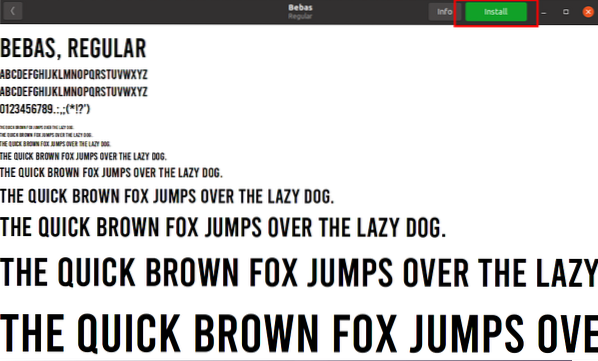
Da biste instalirali font na vaš sustav, jednostavno kliknite zeleni gumb za instalaciju koji se nalazi u gornjem desnom kutu zaslona. Font će biti instaliran u "~ /.lokalni / share / fontovi ”direktorij. Budući da će datoteka fonta biti instalirana u “~ /.local / share / fonts ”, ovaj će font biti dostupan samo korisniku koji ga je instalirao. Nakon instalacije gumb će postati siv, a tekst gumba promijenit će se u "Instalirano", kao što možete vidjeti na sljedećoj slici:
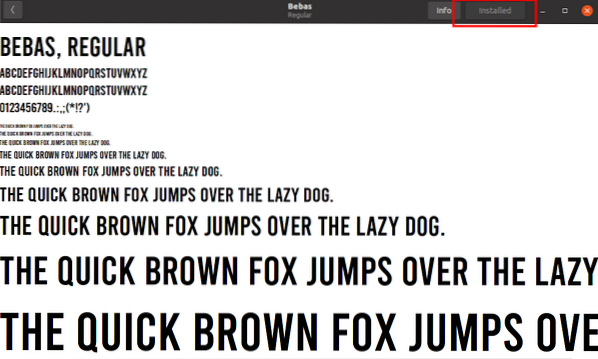
Da biste provjerili instalaciju fonta, upotrijebite bilo koju aplikaciju za tekstualni dokument ili terminal za pokretanje, promijenite direktorij u “~ /.lokalni / share / fontovi.”Za popis stavki u direktoriju upotrijebite naredbu“ ls ”. Instalirane fontove možete vidjeti na donjoj slici.
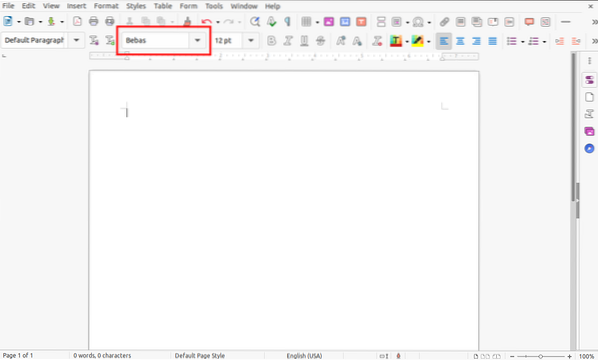
2. metoda: Instalirajte font pomoću terminala
Za one koji vole ručno instalirati datoteke putem naredbenog retka, ovaj drugi način instaliranja fontova trebao bi biti jednostavan i jednostavan. Sve što trebate je kopirati preuzetu datoteku fonta, bilo TTF ili OTF datoteku, u “~ /.lokalni / share / fontovi “pomoću naredbe„ cp “.
Otvorite terminal i pomoću naredbe "cd" dođite do direktorija u koji je font preuzet. U mom se slučaju datoteka s fontom nalazi u mapi "Preuzimanja". Za ručnu instalaciju koristim font "berlin_sans".
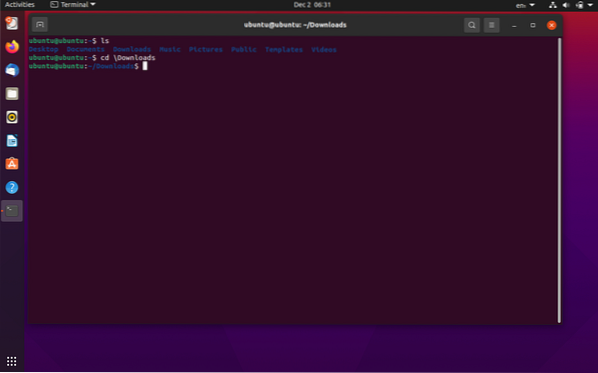
Dalje, raspakirajte datoteku fonta pomoću naredbe "unzip".
$ raspakirajte berlin_sans.zip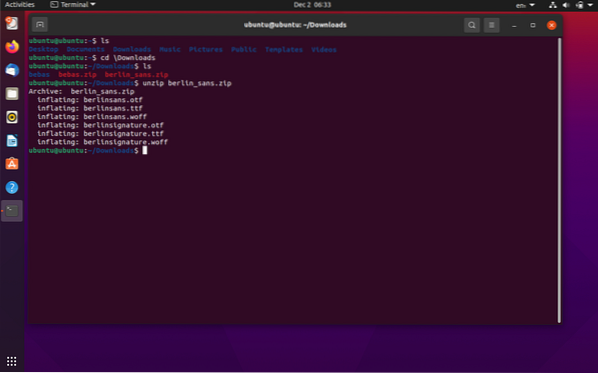
Datoteke iz zip mape izdvojit će se u isti direktorij "/ Downloads". Sada kopirajte font u "~ /.lokalni / share / fontovi “pomoću naredbe„ cp “:
$ cp berlinsans.otf ~ /.lokalni / share / fontovi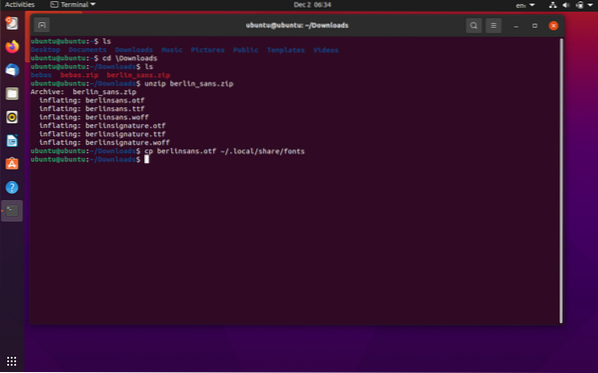
Instalirani font možete provjeriti bilo kojim softverom za uređivanje teksta ili izdavanjem naredbe “ls” u “/.lokalni / share / fontovi ”direktorij:
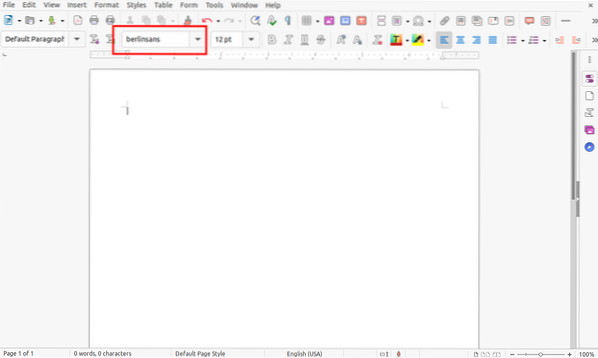
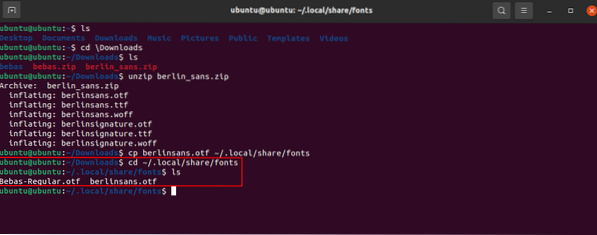
Instaliranje fontova za sve korisnike
U gornjim primjerima fontove koje smo instalirali mogao je koristiti samo korisnik koji ih je instalirao. Sada ćemo instalirati font kako bi mu mogli pristupiti svi korisnici. Postupak za ovu metodu nije za razliku od prethodno opisanih metoda. Sve što trebate je promijeniti direktorij iz “~ /.local / share / fontovi "na" / usr / local / share / fontovi.”Da bih se razlikovao od ostalih primjera, koristim font„ Gila ”.
Prvo promijenite trenutni direktorij u direktorij u kojem je datoteka fontova. Datoteke mojih fontova bit će preuzete u direktorij "Preuzimanja", kao što je prikazano u nastavku. Zatim otpakirajte datoteku fonta u mapu pomoću sljedeće naredbe:
$ otkopčajte Gila.zip -d GilaFont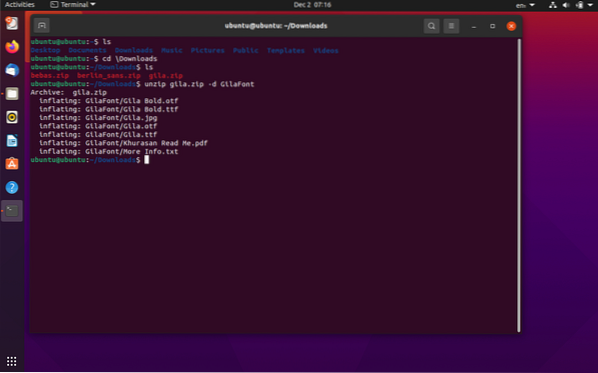
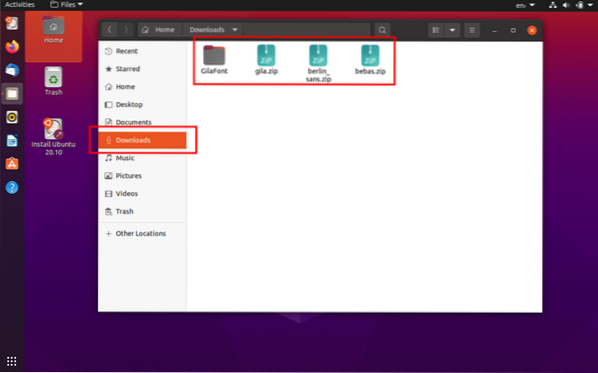
Datoteke fontova bit će izdvojene u odredišnu mapu „GilaFont.”Sada, da biste instalirali vrstu fonta, izdajte sljedeću naredbu:
$ sudo cp GilaFont / Gila.otf / usr / local / share / fontovi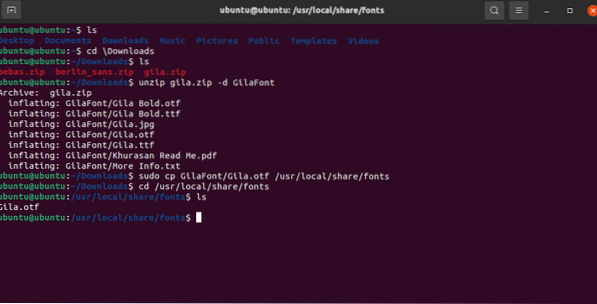
Instalaciju fonta možete provjeriti promjenom direktorija u “/ usr / local / share / fonts”, a zatim izvršiti popis pomoću naredbe “ls”, kao što je prikazano na gornjoj slici.
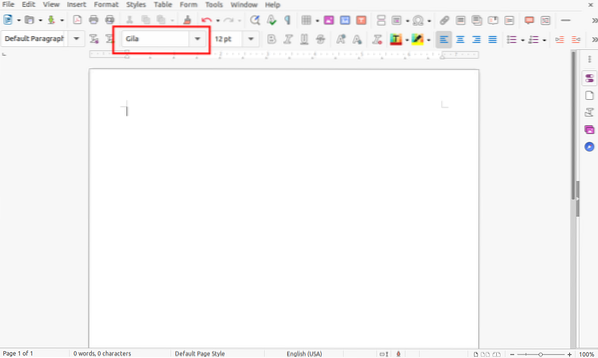
Slično tome, dostupnost fonta također se može provjeriti bilo kojim programom za uređivanje teksta, kao što je gore prikazano.
 Phenquestions
Phenquestions


